Correzione: League of Legends bloccato nella schermata di caricamento
In questo articolo, cercheremo di risolvere il problema dei giocatori di League of Legends che rimangono bloccati nella schermata di caricamento dopo aver eseguito il launcher.

I giocatori di LoL incontrano il problema di rimanere bloccati nella schermata di caricamento dopo aver eseguito il launcher del gioco,limitando così il loro accesso al gioco. Se stai affrontando un problema del genere, puoi trovare una soluzione seguendo i suggerimenti di seguito.
Perché League of Legends è bloccato nella schermata di caricamento?

Come mostrato nell'immagine sopra, rimanere bloccati nella schermata di avvio di LoL è causato dall'impossibilità di verificare o leggere i file di gioco. Naturalmente, potremmo riscontrare un tale errore non soloacausa di questo problema, ma ancheacausa di molti altri problemi. Per questo, cercheremo di risolvere il problema dandoti alcuni suggerimenti.
Come risolvere League of Legends bloccato nella schermata di caricamento?
Per correggere questo errore, puoi trovare la soluzione al problema seguendo i suggerimenti di seguito.
1-) Verifica i file di gioco
Danni o danneggiamenti nei file di gioco possono farci incontrare vari problemi come questo. Per questo, possiamo eliminare il problema verificando i file di gioco.
- Esegui client Riot come amministratore.
- Quindi seleziona "Impostazioni" facendo clic sull'icona "Account" in altoadestra.

- Seleziona "League of Legends" sul lato sinistro della nuova finestra che si apre e premi il pulsante "Ripara".
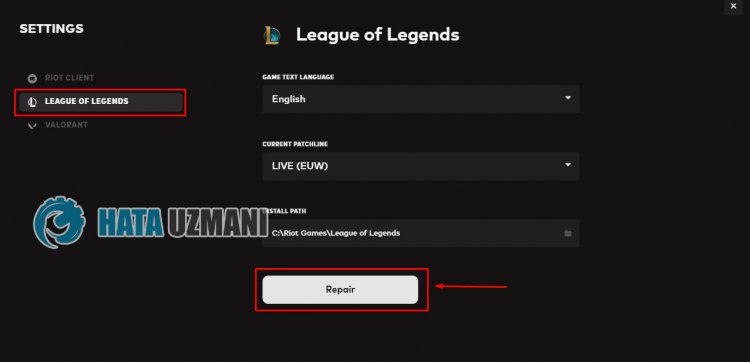
Dopo questo processo, il programma di avvio verificherà i file di gioco e inizieràascaricare i file mancanti. Dopo che il processo di verifica è stato completato correttamente, puoi eseguire il gioco e verificare se il problema persiste.
2-) Riavvia il computer
I problemi di cache sul tuo computer possono causare tali problemi. Per fare ciò, puoi riavviare il computer e verificare se il problema persiste.
3-) Esegui l'applicazione client Riot come amministratore
Il fatto che l'applicazione Riot Client non funzioni con il privilegio di amministratore potrebbe causare vari problemi come questo. Per questo, esegui l'applicazione Riot Client come amministratore e controlla se il problema persiste.
4-) Disattiva il programma antivirus
Disabilita qualsiasi programma antivirus che utilizzi o eliminalo completamente dal tuo computer. Se stai usando Windows Defender, disabilitalo. Per questo;
- Apri la schermata di avvio della ricerca.
- Apri la schermata di ricerca digitando "Impostazioni di sicurezza di Windows".
- Fai clic su "Protezione da virus e minacce" nella schermata che si apre.
- Fai clic su "Protezione ransomware" nel menu.
- Disattiva l'opzione "Accesso controllato alle cartelle" nella schermata che si apre.
Dopo questo, disattiviamo la protezione in tempo reale.
- Digita "protezione da virus e minacce" nella schermata di avvio della ricerca e aprila.
- Quindi fai clic su "Gestisci impostazioni".
- Disattiva la protezione in tempo reale su "Disattiva".
Dopo aver eseguito questa operazione, dovremo aggiungere i file di gioco di League of Legends come eccezione.
- Digita "protezione da virus e minacce" nella schermata di avvio della ricerca e aprila. In
- Impostazioni di protezione da virus e minacce "Gestisci impostazioni" e poi in "Esclusioni" seleziona "Aggiungi esclusione o Disinstalla".
- Seleziona Aggiungi un'esclusione, quindi seleziona la cartella del gioco "League of Legends" salvata sul tuo disco.
Dopo questo processo, chiudi completamente il gioco di League of Legends con l'aiuto di un task manager e provaaeseguire nuovamente il gioco di League of Legends.
5-) Controlla i framework
L'assenza di framework Windows sul tuo computer può causare vari errori nel gioco. Pertanto, il tuo computer deve disporre di applicazioni DirectX, .NET Framework, VCRedist.
- Fai clic per scaricare .NET Framework corrente.
- Fai clic per scaricare VCRedist corrente. (x64)
- Fai clic per scaricare VCRedist aggiornato. (x86)
- Fai clic per scaricare DirectX corrente.
Dopo aver eseguito l'aggiornamento, puoi riavviare il computer ed eseguire il gioco e verificare se il problema persiste.
Sì, amici, abbiamo risolto il nostro problema con questo titolo. Se il tuo problema persiste, puoi chiedere informazioni sugli errori che riscontri accedendo alla nostra piattaforma FORUM di cui disponiamo aperto.




![Come risolvere l'errore [400] del server YouTube?](https://www.hatauzmani.com/uploads/images/202403/image_380x226_65f1745c66570.jpg)




















